“บุคคลนี้ไม่พร้อมใช้งานบน Messenger” หมายความว่าอย่างไร

เรียนรู้เกี่ยวกับสถานการณ์ที่คุณอาจได้รับข้อความ “บุคคลนี้ไม่พร้อมใช้งานบน Messenger” และวิธีการแก้ไขกับคำแนะนำที่มีประโยชน์สำหรับผู้ใช้งาน Messenger
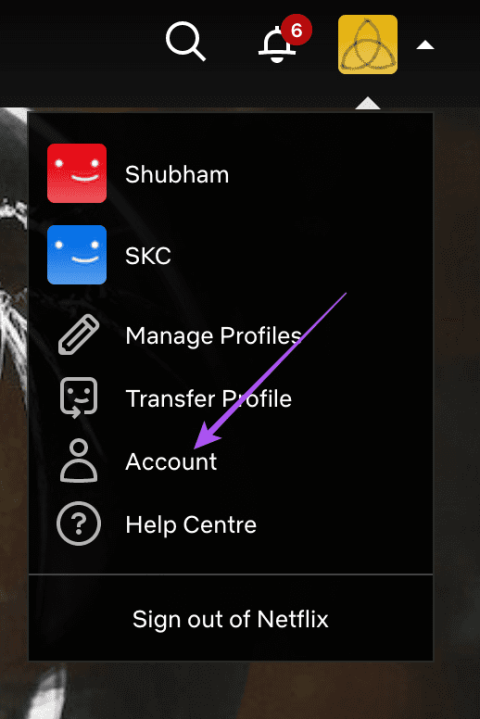
คุณสามารถเพลิดเพลินกับการรับชมภาพยนตร์และรายการที่คุณชื่นชอบบน Netflix บนอุปกรณ์ใดก็ได้ที่คุณเลือก คุณสามารถสร้างโปรไฟล์ Netflix ของคุณเองได้หากคุณมีผู้ใช้หลายรายในแผน Netflix ของคุณ Netflix จะเล่นตอนต่อไปของรายการทีวีของคุณโดยอัตโนมัติตามความต้องการของคุณ
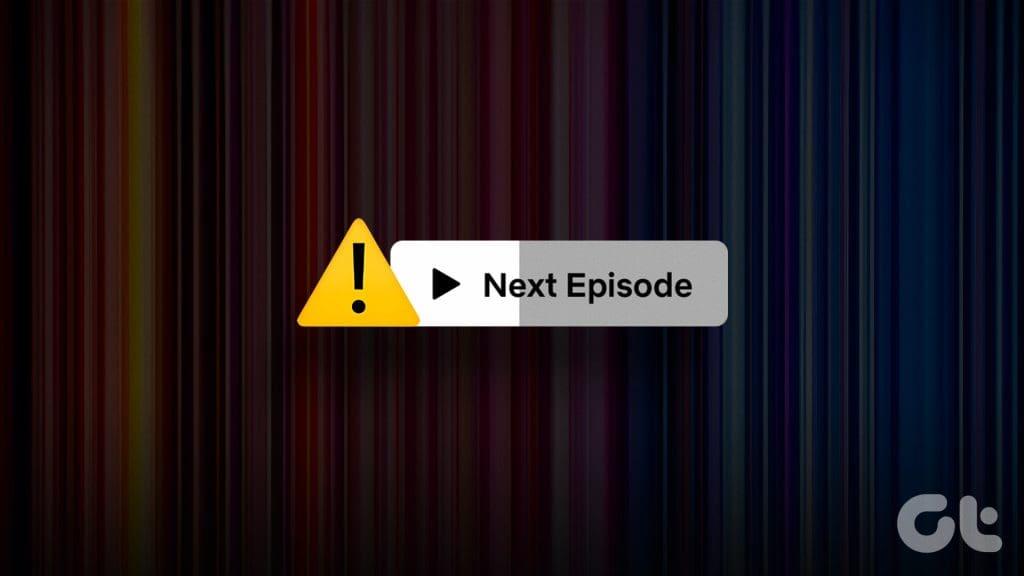
การเรียกดูตอนถัดไปอาจเป็นเรื่องยุ่งยากหาก Netflix ไม่เล่นตอนถัดไปโดยอัตโนมัติ คุณอาจไม่รังเกียจเป็นครั้งคราว แต่ถ้าเกิดขึ้นบ่อยครั้ง คุณควรจะแก้ไขสิ่งนั้น คุณสามารถลองใช้วิธีแก้ไขที่ดีที่สุดสำหรับ Netflix ที่ไม่เล่นตอนถัดไป
แม้ว่า Netflix ต้องการให้คุณดูต่อ แต่ก็มีตัวเลือกให้คุณปิดการเล่นอัตโนมัติสำหรับตอนถัดไปหรือภาพยนตร์ที่คล้ายกัน/แนะนำ ซึ่งช่วยป้องกันการสปอยล์เนื่องจากการดูตัวอย่างรายการหรือภาพยนตร์โดยอัตโนมัติ ดูคำแนะนำในการปิดการเล่นอัตโนมัติบน Netflix คุณสามารถทำตามขั้นตอนเดียวกันเพื่อเปิดใช้งานการเล่นอัตโนมัติ
หากการเล่นอัตโนมัติของ Netflix ไม่ทำงานในแอปมือถือหรือบนเดสก์ท็อป เราขอแนะนำให้ตรวจสอบสถานะการสมัครสมาชิก Netflix ของคุณ การสมัครของคุณอาจไม่สามารถใช้งานได้เนื่องจากปัญหาการชำระเงินสำหรับบัญชีของคุณ หรือคุณอาจใช้อุปกรณ์เกินขีดจำกัดสำหรับแผนของคุณ
ขั้นตอนที่ 1:เปิดเว็บไซต์ Netflix ในเว็บเบราว์เซอร์บนคอมพิวเตอร์ของคุณ
ขั้นตอนที่ 2:ลงชื่อเข้าใช้บัญชีของคุณและเปิดโปรไฟล์ของคุณ
ขั้นตอนที่ 3:คลิกไอคอนโปรไฟล์ของคุณที่มุมขวาบนและเลือกบัญชี

ขั้นตอนที่ 4:ตรวจสอบสถานะการเรียกเก็บเงินสำหรับแผน Netflix ของคุณและจำนวนอุปกรณ์ที่เข้าถึงแผน Netflix ของคุณ คุณลองวิธีการชำระเงินแบบอื่นที่ล้มเหลวและจัดการอุปกรณ์ต่างๆ โดยใช้บัญชี Netflix ของคุณ
แม้ว่า Netflix จะมีคลังเนื้อหามากมาย แต่ก็มีการควบคุมโดยผู้ปกครองสำหรับผู้ชมอายุน้อย คุณสามารถตั้งค่าการจำกัดการรับชมและล็อคโปรไฟล์ Netflix เพื่อป้องกันการเข้าถึงเนื้อหาที่ไม่เหมาะสมโดยไม่ได้ตั้งใจ แต่หากคุณใช้ตัวเลือกเหล่านั้นในโปรไฟล์ครอบครัว อาจเป็นไปได้ว่าเหตุใด Netflix จึงไม่เล่นตอนหรือภาพยนตร์ถัดไป ดังนั้นเราขอแนะนำให้คุณลบการควบคุมโดยผู้ปกครอง (ชั่วคราว) และตรวจสอบว่ามีประโยชน์หรือไม่
ขั้นตอนที่ 1:ลงชื่อเข้าใช้โปรไฟล์ Netflix ของคุณบนเว็บเบราว์เซอร์
ขั้นตอนที่ 2:คลิกไอคอนโปรไฟล์ของคุณที่มุมขวาบนและเลือกบัญชี

ขั้นตอนที่ 3:คลิกไอคอนลูกศรถัดจากชื่อโปรไฟล์ของคุณเพื่อดูตัวเลือกเพิ่มเติม
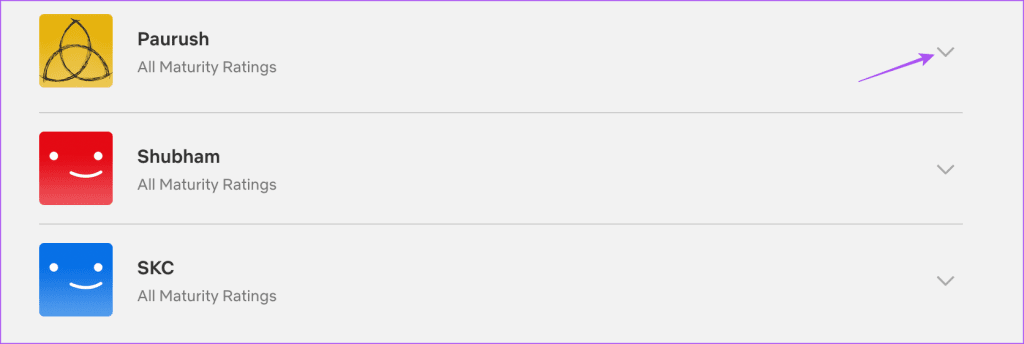
ขั้นตอนที่ 4:คลิกที่เปลี่ยนถัดจากข้อ จำกัด ในการดู
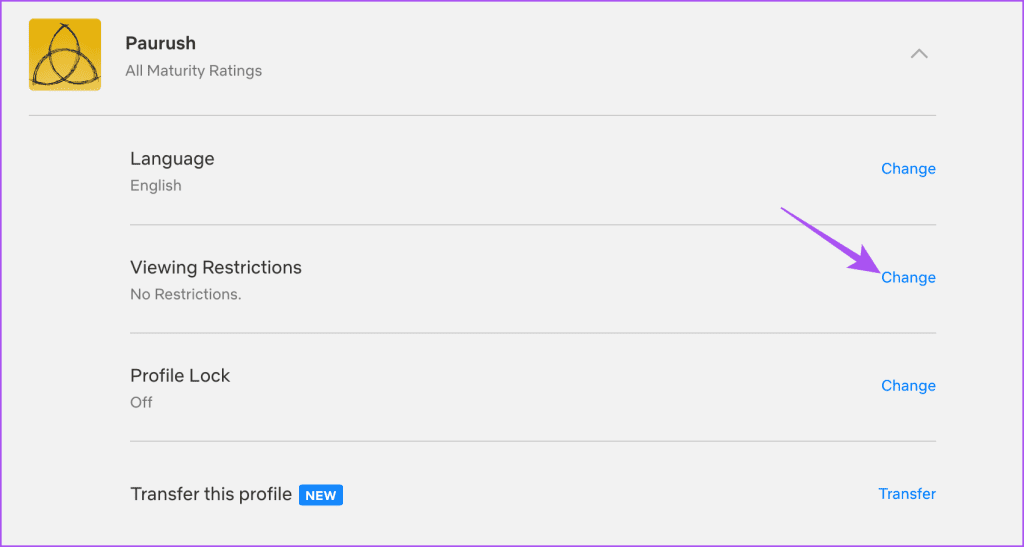
ขั้นตอนที่ 5:ป้อนรหัสผ่านบัญชี Netflix ของคุณแล้วคลิกดำเนินการต่อ
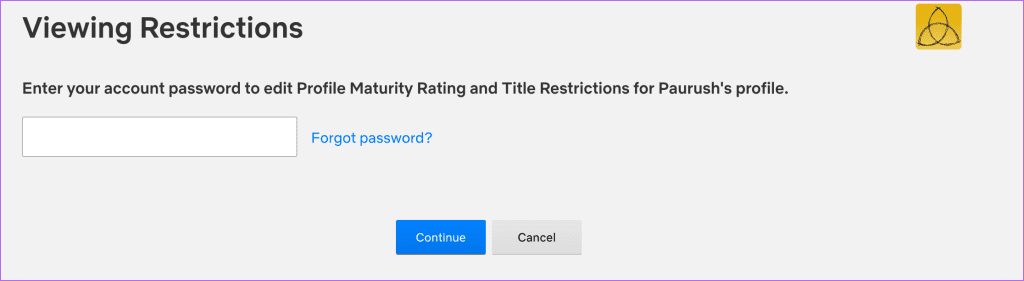
ขั้นตอนที่ 6:ตรวจสอบการจัดระดับวุฒิภาวะสำหรับเนื้อหาบน Netflix และลบเนื้อหาใด ๆ ที่อาจถูกจำกัดออก
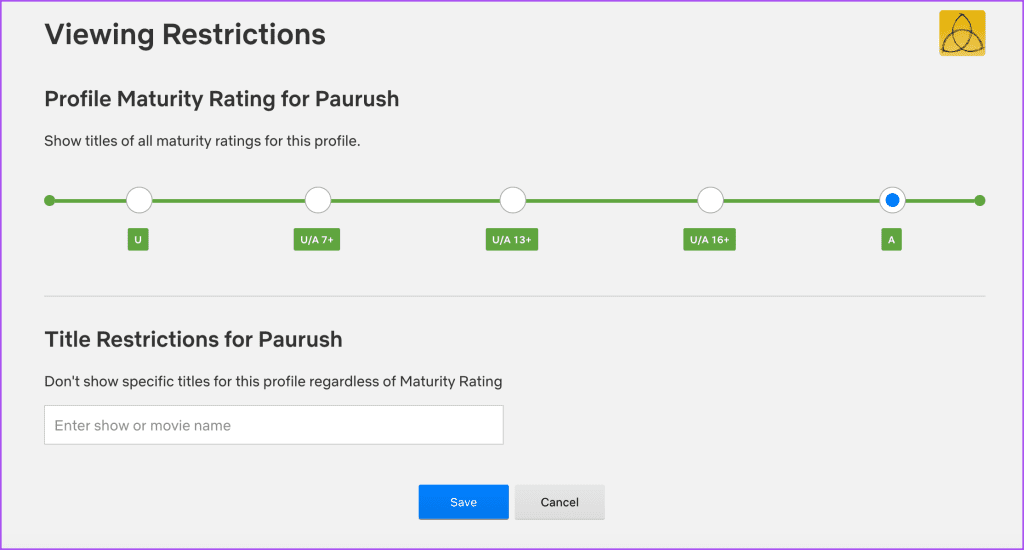
ขั้นตอนที่ 7:คลิกที่บันทึกเพื่อยืนยัน จากนั้นเล่นตอนเพื่อตรวจสอบว่าข้อผิดพลาดยังคงเกิดขึ้นหรือไม่
แผน Netflix Premium ให้คุณรับชมเนื้อหาด้วยความละเอียด 4K Ultra HD พร้อม Dolby Vision HDR สำหรับการเล่น 4K อย่างต่อเนื่อง คุณต้องมีการเชื่อมต่ออินเทอร์เน็ตที่มีสัญญาณแรง – ขั้นต่ำ 25Mbs เป็นอย่างน้อย ดังนั้นเราขอแนะนำให้ตรวจสอบความเร็วอินเทอร์เน็ตของคุณ บนมือถือ คุณสามารถลองสลับไปใช้เครือข่าย 5G หรือแบนด์ Wi-Fi 5GHz ได้ หากเราเตอร์และอุปกรณ์ของคุณรองรับ
ผู้ใช้อุปกรณ์เคลื่อนที่สามารถบังคับออกและเปิดแอป Netflix ใหม่บน iPhone และ Android ได้ การดำเนินการนี้จะหยุดการดำเนินการที่ค้างอยู่ เพื่อให้แอปเริ่มต้นใหม่ได้
ขั้นตอนที่ 1:บนหน้าจอหลัก ปัดขึ้นค้างไว้เพื่อแสดงหน้าต่างแอปพื้นหลัง
ขั้นตอนที่ 2:ปัดไปทางขวาเพื่อค้นหา Netflix แล้วปัดขึ้นเพื่อลบหน้าต่างแอพ
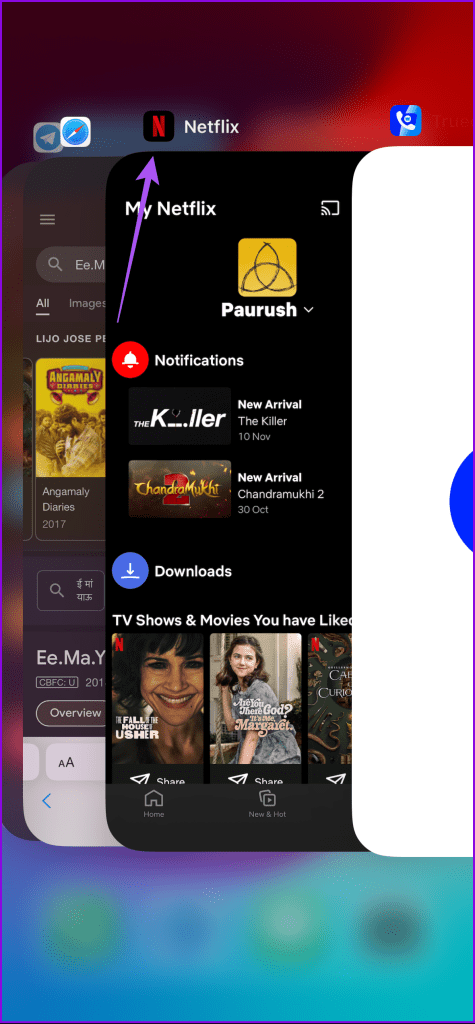
ขั้นตอนที่ 3:เปิด Netflix อีกครั้งและตรวจสอบว่าปัญหาได้รับการแก้ไขหรือไม่
ขั้นตอนที่ 1:กดไอคอนแอป Netflix ค้างไว้แล้วแตะข้อมูลแอป

ขั้นตอนที่ 2:แตะที่ บังคับหยุด และเลือก ตกลง เพื่อยืนยัน
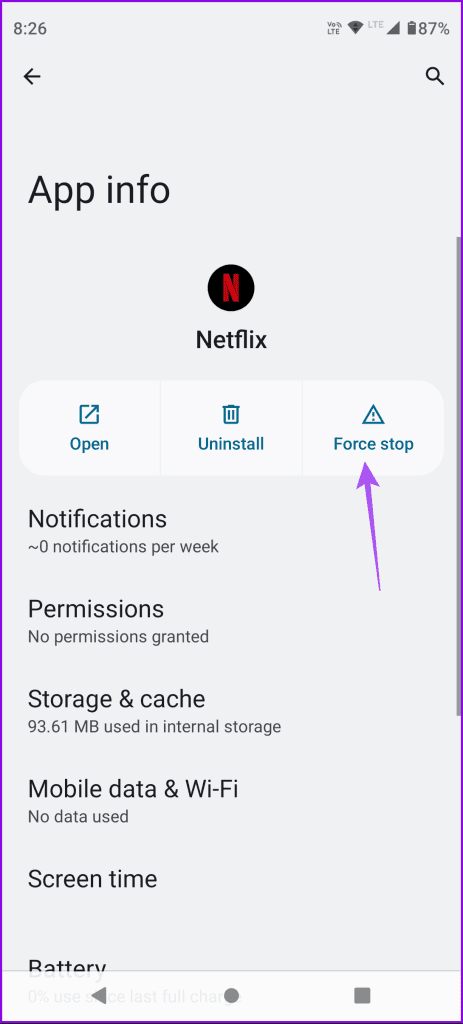
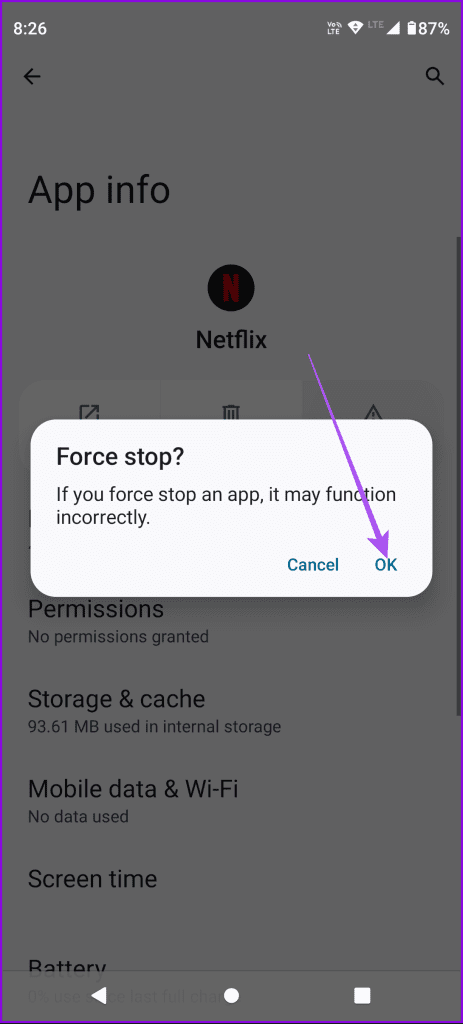
ขั้นตอนที่ 3:ปิดข้อมูลแอปแล้วเปิด Netflix เพื่อตรวจสอบว่าปัญหาได้รับการแก้ไขหรือไม่
สำหรับ Mac หรือ Windows PC ให้ล้างแคชของเบราว์เซอร์หากคุณยังไม่สามารถให้ Netflix เล่นเนื้อหาได้อย่างต่อเนื่อง คุณสามารถดูโพสต์ของเราเพื่อเรียนรู้ขั้นตอนสำหรับเบราว์เซอร์ที่เกี่ยวข้อง
วิธีแก้ปัญหาสุดท้ายที่เราแนะนำคือติดตั้งแอป Netflix เวอร์ชันใหม่บน iPhone หรือ Android ของคุณ การดำเนินการนี้จะลบจุดบกพร่องออกจากเวอร์ชันปัจจุบันที่อาจทำให้เกิดปัญหานี้
วิธีแก้ปัญหาเหล่านี้จะช่วยได้เมื่อ Netflix ไม่เล่นตอนหรือภาพยนตร์ถัดไปโดยอัตโนมัติ คุณจะไม่ต้องเล่นซอกับรีโมทเพื่อสุ่มผ่านอินเทอร์เฟซ คุณยังสามารถอ่านคำแนะนำที่ครอบคลุมของเราเกี่ยวกับรหัสลับของ Netflixเพื่อปรับปรุงประสบการณ์การรับชมโดยรวมของคุณ
เรียนรู้เกี่ยวกับสถานการณ์ที่คุณอาจได้รับข้อความ “บุคคลนี้ไม่พร้อมใช้งานบน Messenger” และวิธีการแก้ไขกับคำแนะนำที่มีประโยชน์สำหรับผู้ใช้งาน Messenger
ต้องการเพิ่มหรือลบแอพออกจาก Secure Folder บนโทรศัพท์ Samsung Galaxy หรือไม่ นี่คือวิธีการทำและสิ่งที่เกิดขึ้นจากการทำเช่นนั้น
ไม่รู้วิธีปิดเสียงตัวเองในแอพ Zoom? ค้นหาคำตอบในโพสต์นี้ซึ่งเราจะบอกวิธีปิดเสียงและเปิดเสียงในแอป Zoom บน Android และ iPhone
รู้วิธีกู้คืนบัญชี Facebook ที่ถูกลบแม้หลังจาก 30 วัน อีกทั้งยังให้คำแนะนำในการเปิดใช้งานบัญชี Facebook ของคุณอีกครั้งหากคุณปิดใช้งาน
เรียนรู้วิธีแชร์เพลย์ลิสต์ Spotify ของคุณกับเพื่อน ๆ ผ่านหลายแพลตฟอร์ม อ่านบทความเพื่อหาเคล็ดลับที่มีประโยชน์
AR Zone เป็นแอพเนทีฟที่ช่วยให้ผู้ใช้ Samsung สนุกกับความจริงเสริม ประกอบด้วยฟีเจอร์มากมาย เช่น AR Emoji, AR Doodle และการวัดขนาด
คุณสามารถดูโปรไฟล์ Instagram ส่วนตัวได้โดยไม่ต้องมีการตรวจสอบโดยมนุษย์ เคล็ดลับและเครื่องมือที่เป็นประโยชน์สำหรับการเข้าถึงบัญชีส่วนตัวของ Instagram 2023
การ์ด TF คือการ์ดหน่วยความจำที่ใช้ในการจัดเก็บข้อมูล มีการเปรียบเทียบกับการ์ด SD ที่หลายคนสงสัยเกี่ยวกับความแตกต่างของทั้งสองประเภทนี้
สงสัยว่า Secure Folder บนโทรศัพท์ Samsung ของคุณอยู่ที่ไหน? ลองดูวิธีต่างๆ ในการเข้าถึง Secure Folder บนโทรศัพท์ Samsung Galaxy
การประชุมทางวิดีโอและการใช้ Zoom Breakout Rooms ถือเป็นวิธีการที่สร้างสรรค์สำหรับการประชุมและการทำงานร่วมกันที่มีประสิทธิภาพ.


![วิธีกู้คืนบัญชี Facebook ที่ถูกลบ [2021] วิธีกู้คืนบัญชี Facebook ที่ถูกลบ [2021]](https://cloudo3.com/resources4/images1/image-9184-1109092622398.png)





